Soluções testadas e confiáveis para este erro irritante de Overwatch 2
- Os erros de Overwatch ao iniciar o jogo podem ocorrer devido a drivers gráficos desatualizados no seu PC.
- Encerrar tarefas para aplicativos e programas em execução em segundo plano pode ajudar a corrigir o problema.
- Desative o Firewall do Windows para impedir que ele remova arquivos importantes necessários para executar o jogo.
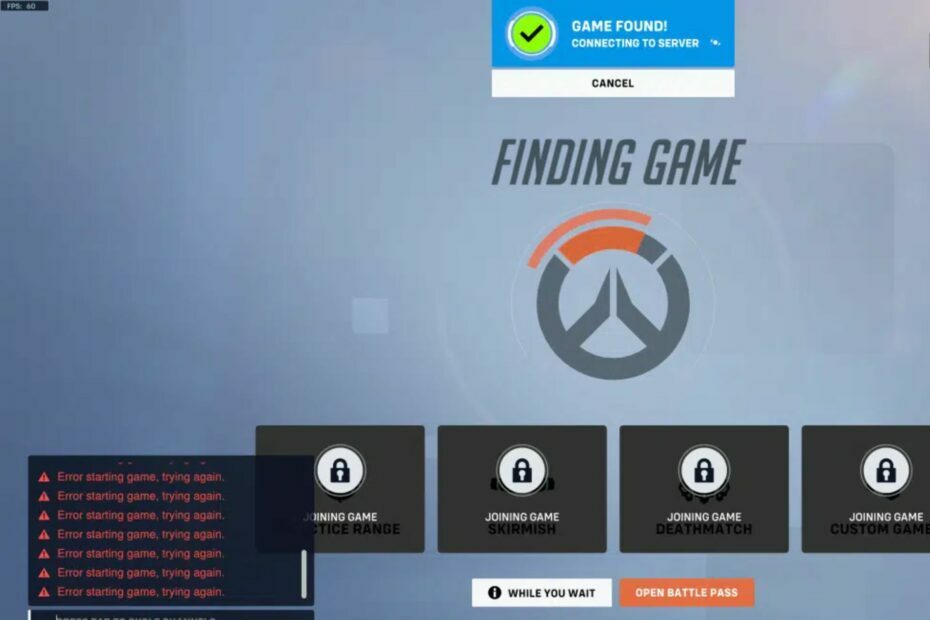
xINSTALE CLICANDO NO ARQUIVO PARA DOWNLOAD
- Baixe a ferramenta de reparo do PC Restoro que vem com tecnologias patenteadas (patente disponível aqui).
- Clique Inicia escaneamento para encontrar problemas do Windows que possam estar causando problemas no PC.
- Clique Reparar tudo para corrigir problemas que afetam a segurança e o desempenho do seu computador.
- Restoro foi baixado por 0 leitores deste mês.
Overwatch 2 erros que envolvem iniciar o jogo são alguns dos problemas que o atormentam hoje em dia. Muitos usuários reclamam que esse erro aparece, impedindo-os de jogar. Além disso, você pode experimentar Overwatch tela preta no lançamento no seu PC.
Por que o erro ao iniciar Overwatch 2 aparece?
O principal culpado por esse erro é uma versão desatualizada do jogo. Isso torna o jogo incompatível com o servidor ao qual você deseja se conectar. Alguns outros fatores são:
- Driver gráfico desatualizado – Quando suas placas gráficas estiverem desatualizadas, elas afetarão jogos como Overwatch, que usam muitos componentes gráficos. Da mesma forma, executar outros drivers desatualizados no seu PC pode resultar em falhas durante os jogos.
- Interferência do Firewall do Windows Defender – É comum que o Firewall do Windows interfira nas atividades de jogos. O Firewall pode interromper a execução do jogo se detectar qualquer ameaça.
- Programas em segundo plano em execução no seu PC – Muitos aplicativos podem causar interferência no seu jogo, resultando no erro de Overwatch ao iniciar um jogo.
- Arquivos de jogos corrompidos – Os arquivos do jogo são responsáveis pela comunicação entre o cliente do jogo e outros componentes. Portanto, quando houver um problema com o arquivo do jogo, ele ficará inacessível.
Não que saibamos por que isso acontece, vamos começar a consertar o jogo e continuar jogando.
O que posso fazer se receber um erro que inicia o jogo em Overwatch 2?
Antes de prosseguir com qualquer solução para o erro ao iniciar o jogo em Overwatch 2, aplique as seguintes verificações preliminares:
- Se você tiver muitos aplicativos em execução simultaneamente, feche os desnecessários.
- Certifique-se de que há espaço de memória suficiente no seu PC. Verifique este guia para liberando espaço no disco rígido no Windows 11.
- Desative o software antivírus no seu PC que pode colocar na lista negra alguns arquivos do jogo e impedir que eles sejam iniciados.
- Reinicie o seu PC no modo de segurança para resolver os erros de inicialização que podem causar o problema.
Caso não consiga corrigir o problema, continue com as etapas de solução de problemas abaixo.
1. Consertar Overwatch 2
- Clique com o botão esquerdo no Começar botão, procure por Battle.net e inicie o aplicativo.
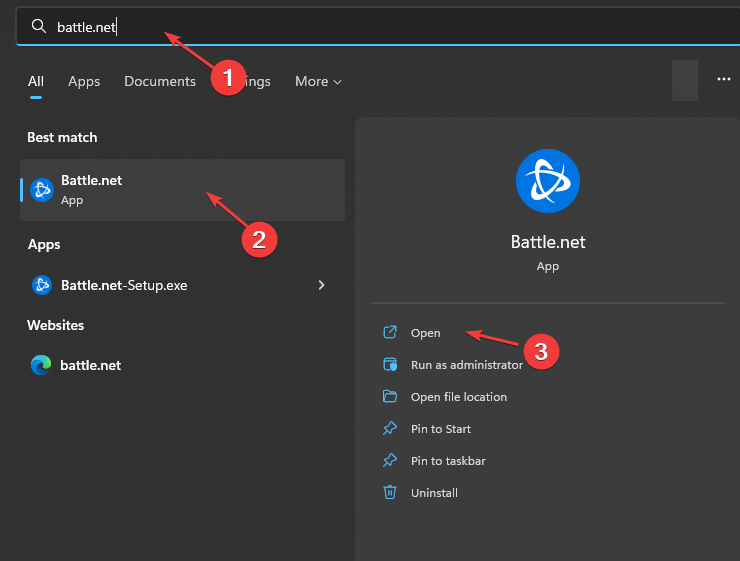
- Selecione os Overwatch 2 jogo da biblioteca, clique no botão roda dentada ícone e clique no botão Digitalizar e reparar opção.
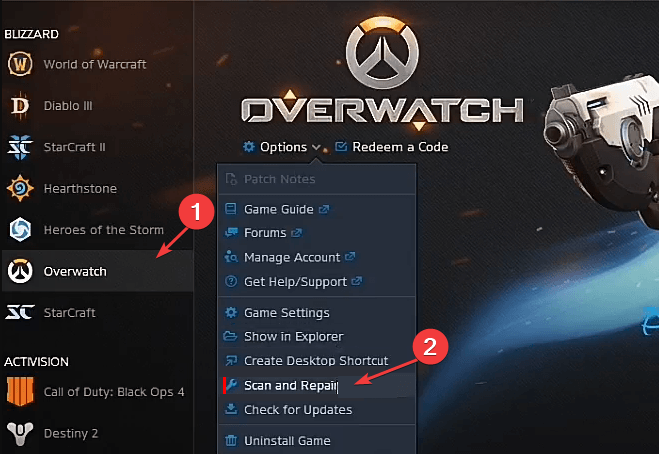
- Em seguida, selecione Iniciar digitalização para iniciar o processo de diagnóstico.
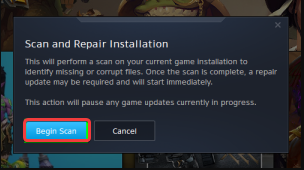
Siga o prompt que aparece após a digitalização para corrigir o problema.
2. Desinstale e reinstale Overwatch 2
- Clique com o botão esquerdo no Começar botão, procure por Battle.net e inicie o aplicativo.
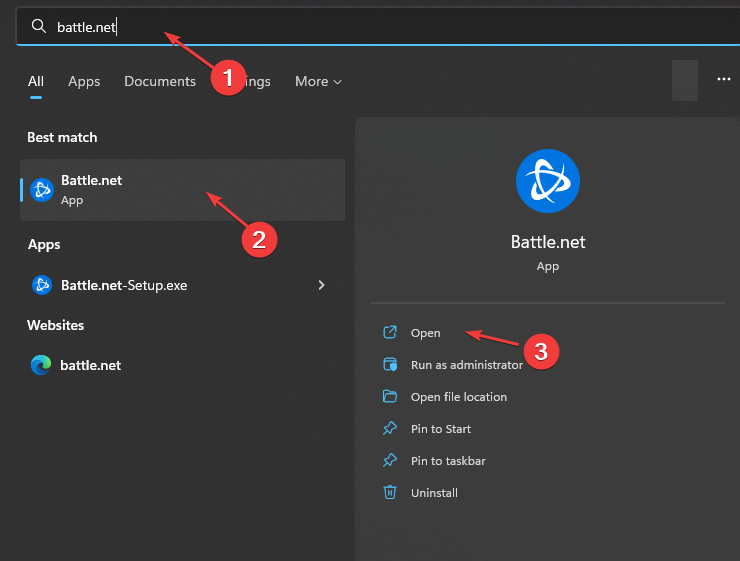
- Selecione o ícone para Overwatch 2, selecione a seta suspensa ao lado do botão de reprodução e selecioneDesinstalar.
- Para reinstalar, selecione Iniciar instalação de Overwatch 2 aba.
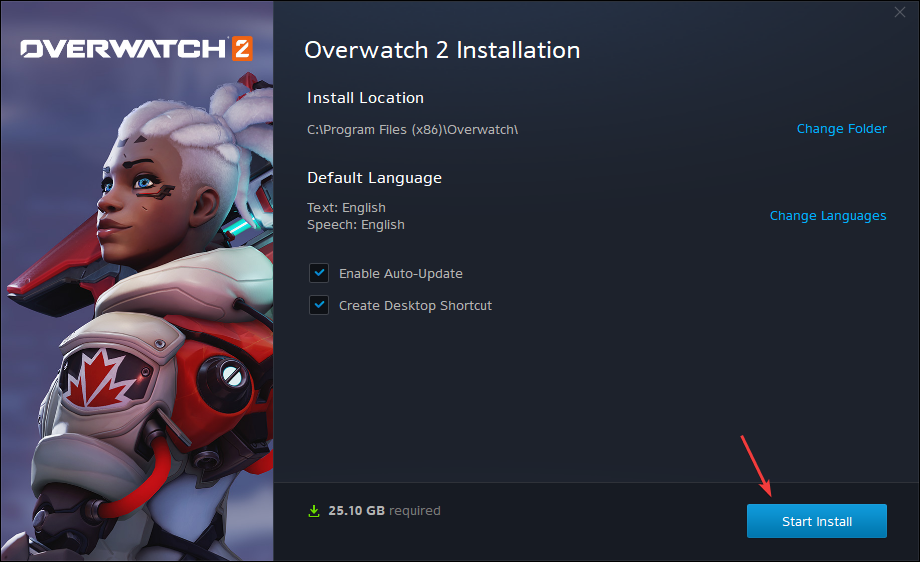
Dica de especialista:
PATROCINADAS
Alguns problemas do PC são difíceis de resolver, especialmente quando se trata de repositórios corrompidos ou arquivos ausentes do Windows. Se você estiver tendo problemas para corrigir um erro, seu sistema pode estar parcialmente quebrado.
Recomendamos a instalação do Restoro, uma ferramenta que fará uma varredura em sua máquina e identificará qual é a falha.
Clique aqui para baixar e começar a reparar.
Embora esta seja uma etapa extrema, é a maneira mais eficaz de corrigir esse erro. Você deve observar que seus dados e progresso serão perdidos após esse processo.
- Nenhum hardware gráfico compatível foi encontrado 0xE0070150
- 0x89245102 Erro do Minecraft: a melhor maneira de corrigi-lo
- Civ 6 continua travando? Como pará-lo em 4 etapas
- Voltar 4 O sangue continua quebrando? 5 maneiras rápidas de corrigi-lo
3. Atualize seu driver gráfico
- aperte o janelas + R tecla para solicitar o Correr janela, digite o seguinte no espaço de pesquisa e clique em OK:
devmgmt.msc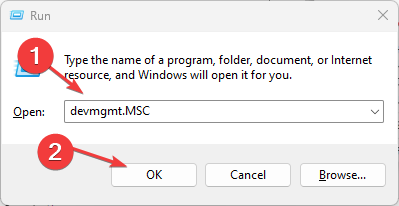
- Clique no Adaptadores de vídeo nos resultados da pesquisa e clique com o botão direito do mouse no motorista você deseja atualizar no menu suspenso e clique em Atualize o driver.
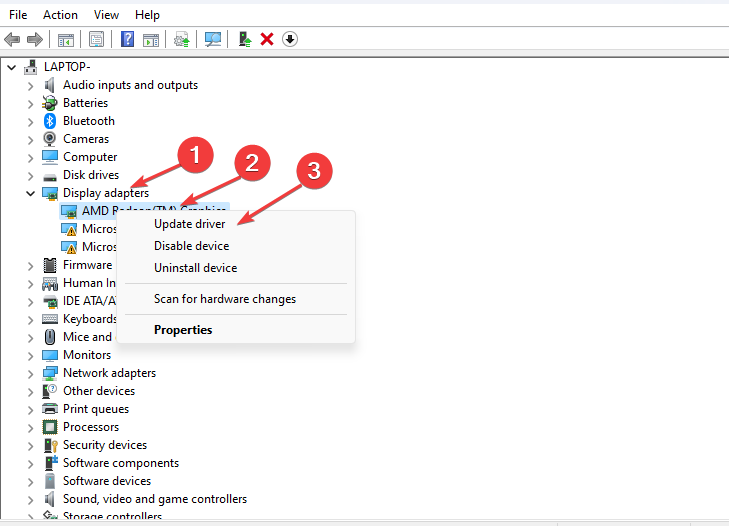
- Escolher Pesquise drivers automaticamente e aguarde o Windows procurar e instalar as atualizações de driver.
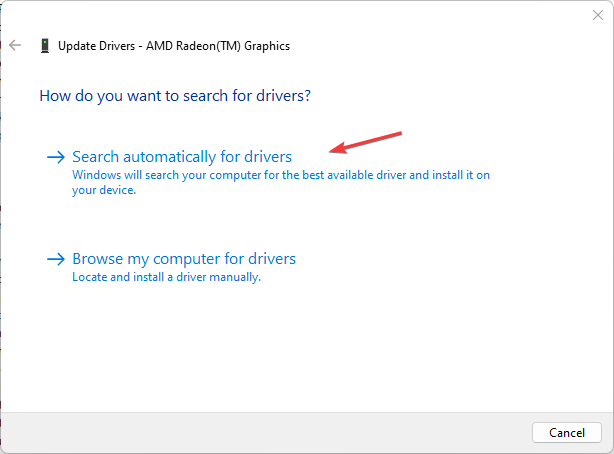
- Reinicie o computador e verifique se o erro ao iniciar uma partida no Overwatch persiste.
Atualizar o driver gráfico do seu computador ajudará a funcionar melhor. Também pode ajudar a corrigir Overwatch 2 perdeu a conexão com o servidor do jogo no seu computador.
Um software de terceiros também pode ser útil aqui, pois realiza o processo de atualização automaticamente. O DriverFix é um programa direto que executa uma varredura abrangente do seu PC e atualiza instantaneamente qualquer driver desatualizado.

DriverFix
Ótimo aplicativo com uma interface fácil de usar que ajuda você a atualizar os drivers do seu PC.4. Feche os programas em segundo plano
- Imprensa janelas + R para abrir o Correr Janela, digite o seguinte e clique em OK:
msconfig
- Selecione os Inicialização seletiva e desmarque a Carregar itens de inicialização caixa.

- Agora, navegue até o Serviços aba. Verifica a Ocultar todos os serviços da Microsoft caixa. Agora, clique em Desativar tudoe então OK para confirmar as alterações.
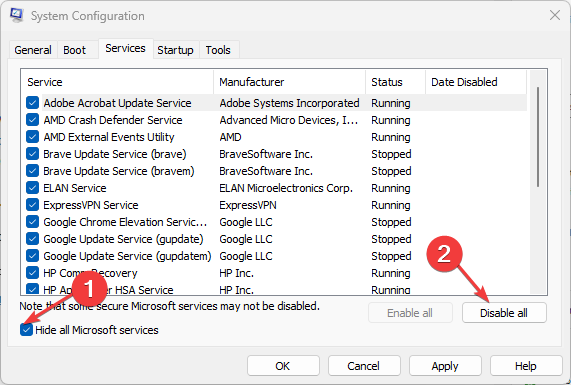
- Finalmente, reinicie o seu PC e verifique se o problema foi resolvido.
Encerrar atividades para programas em segundo plano que consomem muitos recursos do sistema pode corrigir o problema com Overwatch. Este é um grande passo se o Gerenciador de Tarefas não está funcionando no seu PC.
5. Desativar o Firewall do Windows
- Clique com o botão esquerdo no Começar botão, digite segurança do windows no Procurar barra e inicie-o.
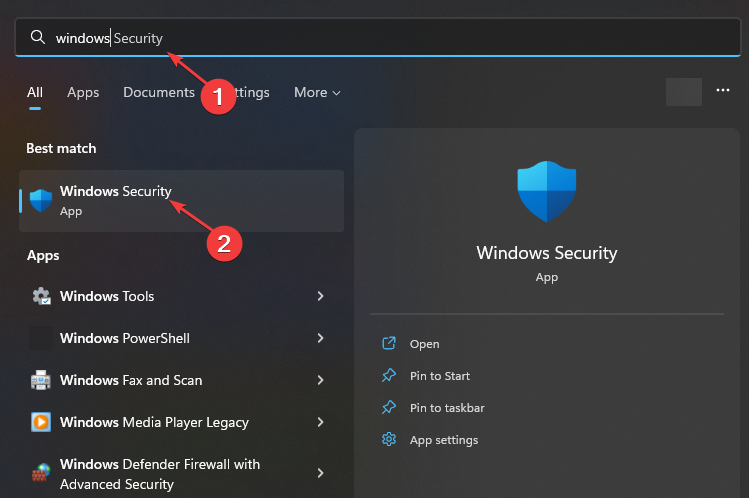
- Clique Proteção contra vírus e ameaças na guia Segurança do Windows e selecione Gerenciar configurações.
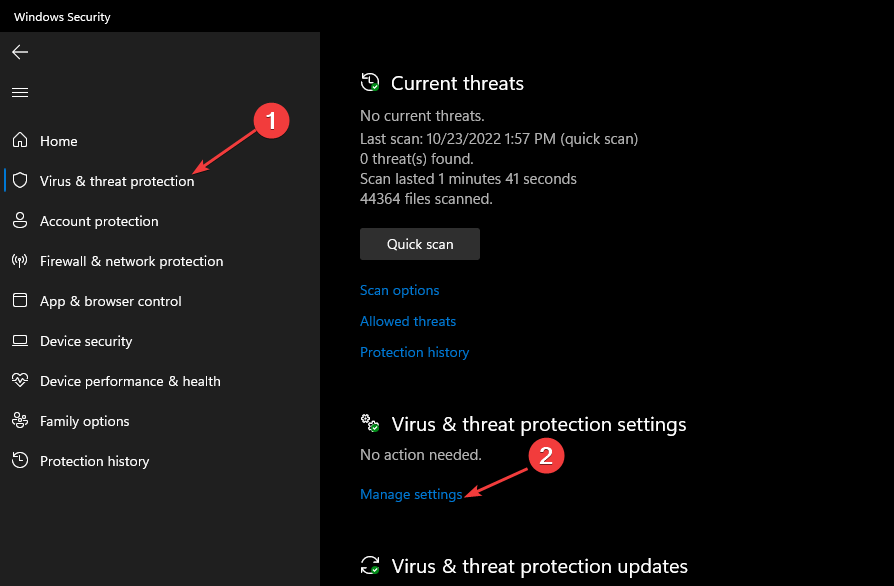
- Alternar Desligado o Proteção em tempo real opção.

- Reinicie o seu PC para sincronizar as alterações.
Desativar o Firewall do Windows ajudará a impedir que os arquivos do Overwatch 2 sejam sinalizados como maliciosos.
No entanto, você pode verificar como consertar a atualização do Overwatch travada no seu PC.
Se você tiver sugestões sobre outras correções comprovadas que funcionaram para você, deixe-as na seção de comentários. Além disso, agradecemos suas dúvidas e perguntas.
Ainda tendo problemas? Corrija-os com esta ferramenta:
PATROCINADAS
Se os conselhos acima não resolverem seu problema, seu PC pode ter problemas mais profundos no Windows. Nós recomendamos baixando esta ferramenta de reparo de PC (classificado como Ótimo no TrustPilot.com) para resolvê-los facilmente. Após a instalação, basta clicar no botão Inicia escaneamento botão e, em seguida, pressione Reparar tudo.

![Corrigir problemas de bate-papo por voz Overwatch [GAMER'S GUIDE]](/f/e5e58747c3b0e43ca78684fbd1ea3f72.jpg?width=300&height=460)
